Korjaa Microsoft Teams: Anteeksi, emme voineet yhdistää sinua

Näetkö usein virheen "Anteeksi, emme voineet yhdistää sinua" MS Teamsissa? Kokeile näitä vianetsintävinkkejä päästäksesi eroon tästä ongelmasta heti!
Jos luet tätä viestiä, olet todennäköisesti ostanut uuden iPhone 14:n tai iPhone 14 Pron. Vaikka kaikki neljä uuden iPhone 14 -malliston mallia ovat erikokoisia ja eri näyttöjä, keskeinen osa vuorovaikutustasi on iOS 16. Kuten kaikissa uusissa ohjelmistoissa, iOS 16:ssa on muutamia bugeja, joihin olet ehkä tottunut, jos olet Olen ollut pitkään Applen käyttäjä, mutta useimmat niistä on melko helppo käsitellä ja estää.
Kun kohtaat ongelmia uudessa iPhone 14:ssäsi, nopea ratkaisu niiden ratkaisemiseksi on lopettaa ongelman aiheuttava sovellus tai sulkea kaikki puhelimesi käynnissä olevat koodit käynnistämällä se uudelleen. Tässä viestissä selitämme, kuinka voit suorittaa pakko-uudelleenkäynnistyksen, päästä iPhonesi palautustilaan ja lopuksi perushyvän yksinkertaisen uudelleenkäynnistyksen.
Aiheeseen liittyvä: Onko iPhone 14:ssä Always on Display? Kyllä ja ei!
Kuinka pakottaa iPhone 14:n uudelleenkäynnistys
Jos et pysty suorittamaan normaalia uudelleenkäynnistystä tai jos sinulla on edelleen ongelmia uudelleenkäynnistyksen jälkeen, pakotettu uudelleenkäynnistys voi auttaa korjaamaan sen. Suosittelemme, että yrität ensin normaalia uudelleenkäynnistystä ennen kuin yrität pakottaa iPhone 14:n uudelleenkäynnistykseen, koska jälkimmäinen katkaisee iPhonesi virran ja pakottaa sen sammumaan. Tämän menetelmän tulisi olla toissijainen, koska se lopettaa äkillisesti kaikki iOS-prosessit sekä taustatoiminnot iPhonessasi olevista sovelluksista.
Suorita pakko-uudelleenkäynnistys noudattamalla alla olevia vaiheita tarkassa järjestyksessä:
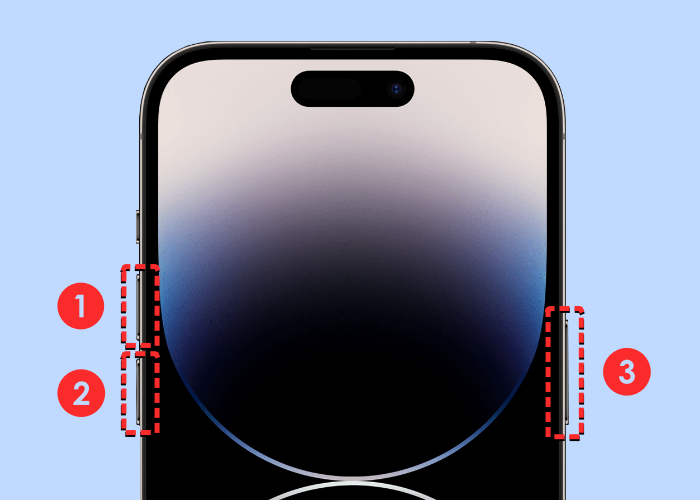
iPhonesi käynnistyy nyt uudelleen tyhjästä ja lataa kaikki järjestelmä- ja sovellusprosessit uudelleen.
Aiheeseen liittyvä: Tuleeko iPhone 13, 12 tai 11 aina näytölle vuonna 2022?
Kuinka laittaa iPhone 14 palautustilaan
Jos iPhone 14 on juuttunut Apple-logoon jo jonkin aikaa ja sen uudelleenkäynnistäminen tai pakottaminen uudelleen ei ratkaissut ongelmaa, saatat joutua käyttämään palautustilaa laitteen palauttamiseksi alkuperäiseen tilaan. Tätä varten saatat tarvita Macin tai iTunes-sovelluksen Windowsissa, jotta voit palauttaa iPhonesi. Varmista, että käytät MacOS:n uusinta versiota tai olet päivittänyt iTunes-sovelluksen uusimpaan laiteohjelmistoon Windowsissa.
Avaa Finder -sovellus Macissa . Jos käytät Windowsia, avaa iTunes- sovellus tietokoneellasi.
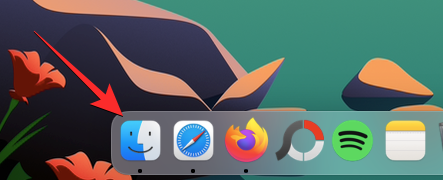
Kun olet avannut vastaavat sovellukset laitteessasi, liitä iPhone Mac- tai Windows-tietokoneeseesi iPhonen mukana toimitetulla Lightning-USB-kaapelilla. Jos portit eivät ole yhteensopivia, saatat joutua käyttämään asianmukaisia sovittimia langallisen yhteyden muodostamiseen iPhonen ja tietokoneen välille.
Kun kaksi laitetta on yhdistetty, noudata alla olevia ohjeita tarkassa järjestyksessä:
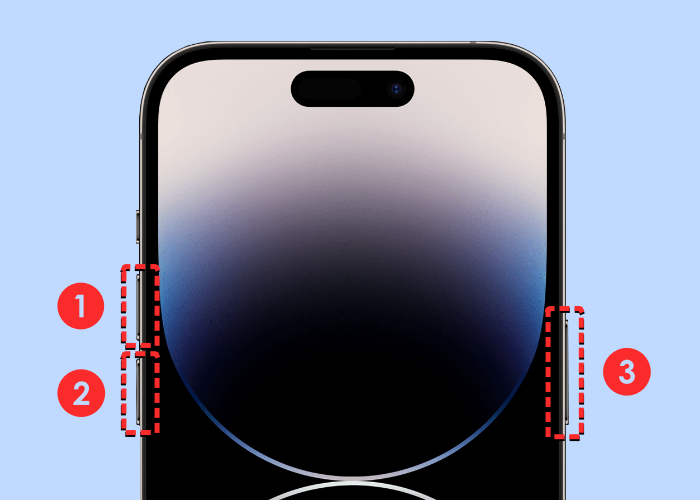
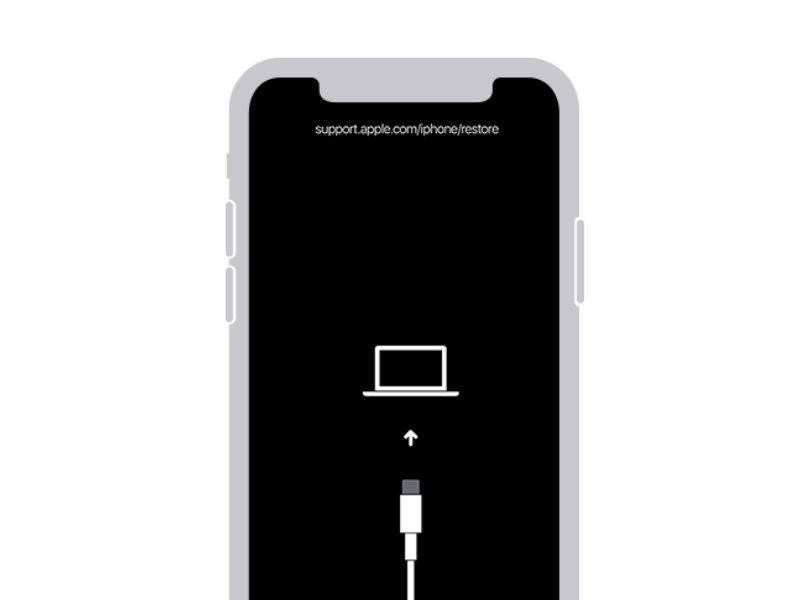
Kun iPhone 14 näyttää palautustilan näytön, voit nähdä laitteesi näkyvän Finder- tai iTunes-sovelluksessa. Napsauta iPhone 14:ää ja valitse sitten Päivitä näkyviin tulevasta kehotuksesta. Tämä vaihtoehto päivittää iPhonesi ohjelmiston uusimpaan saatavilla olevaan versioon tyhjentämättä iPhonea.
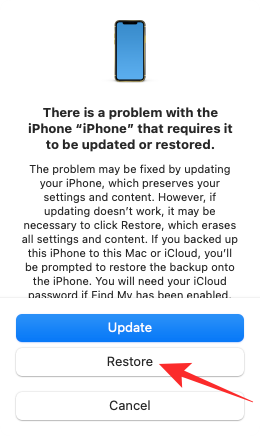
Jos tämä menetelmä ei toimi, voit käynnistää iPhonen uudelleen palautustilaan yllä olevien vaiheiden avulla ja palauttaa iPhone 14:n tehdasasetukset valitsemalla sen sijaan Palauta .
Kuinka suorittaa yksinkertainen uudelleenkäynnistys iPhone 14:ssä
Jos sinulla on ongelmia iPhonen kanssa, yksinkertaisen uudelleenkäynnistyksen pitäisi auttaa lopettamaan iOS:n ja sen sovellusten käyttökoodit ja tyhjentämään iPhonesi RAM-muistin uudelleen aloittamista varten. Koska iOS suorittaa järjestelmän ja sovellusten käyttökoodit uudelleen alusta alkaen uudelleenkäynnistyksen jälkeen, useimmat väliaikaiset ongelmat korjataan yksinkertaisella uudelleenkäynnistyksellä.
Kun suoritat normaalin uudelleenkäynnistyksen, iOS varmistaa, että iPhonesi sovellukset on lopetettu oikein, mikä antaa niille tarpeeksi aikaa tallentaa taustaprosessit. Voit tehdä normaalin uudelleenkäynnistyksen iPhone 14:ssä kahdella tavalla – toisella iPhonen fyysisillä painikkeilla ja toisella Asetukset-sovelluksella.
Helpoin tapa suorittaa yksinkertainen uudelleenkäynnistys iPhone 14:ssä on käyttää sen fyysisiä painikkeita. Voit käynnistää iPhone 14:n uudelleen painamalla ensin sivupainiketta ja mitä tahansa äänenvoimakkuuspainiketta ja pitämällä sitä painettuna , kunnes virrankatkaisun liukusäädin tulee näkyviin.
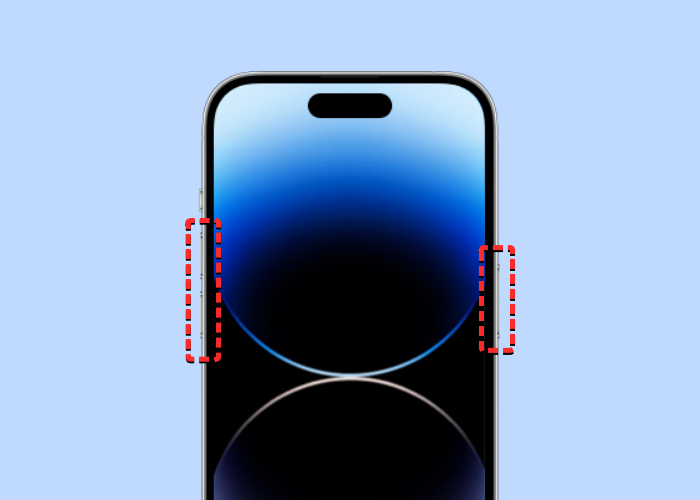
Kun tämä liukusäädin tulee näkyviin, vedä se oikealle, jotta iPhone sammuu.
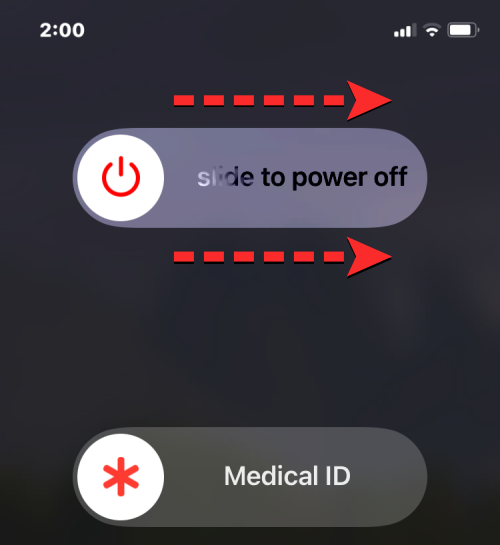
Odota nyt 30 sekuntia, jotta iPhone sammuu kokonaan. Paina tämän jälkeen sivupainiketta ja pidä sitä painettuna, kunnes Apple-logo tulee näkyviin.
IPhone 14:n pitäisi nyt käynnistyä normaalisti, ja kaikkien aiemmin kohtaamiesi väliaikaisten ongelmien pitäisi ratkaista automaattisesti.
Tapa 2: Asetukset-sovelluksen käyttäminen
Voit myös käynnistää iPhone 14:n uudelleen iOS-asetuksista. Avaa tätä varten iPhonen Asetukset -sovellus.
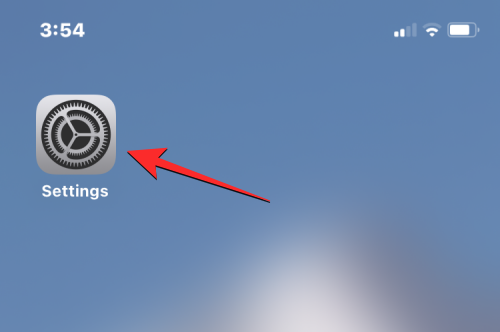
Valitse Asetuksissa Yleiset .
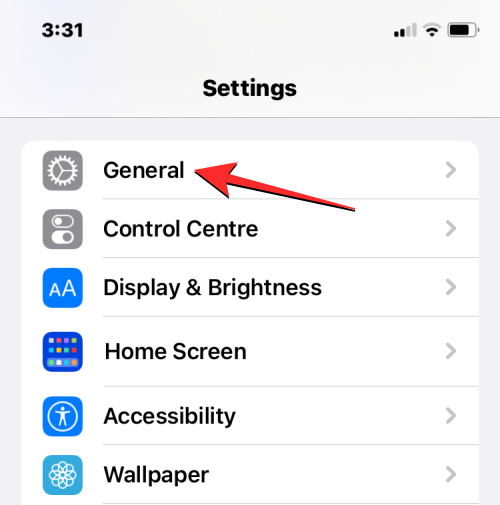
Vieritä seuraavassa näytössä alas ja napauta Sammuta .
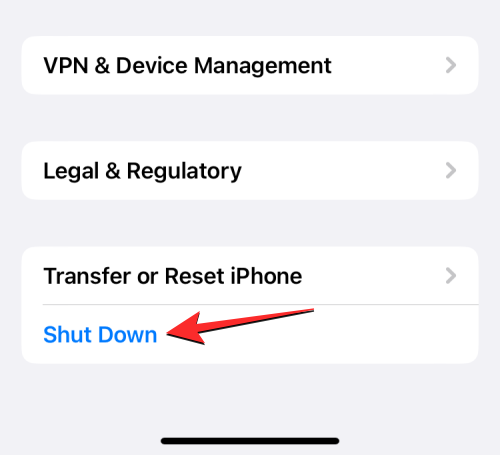
Sinun pitäisi nähdä virrankatkaisun liukusäädin yläreunassa. Jatka vetämällä liukusäädintä oikealle ja odottamalla, että iPhone sammuu kokonaan, mikä voi kestää jopa 30 sekuntia.
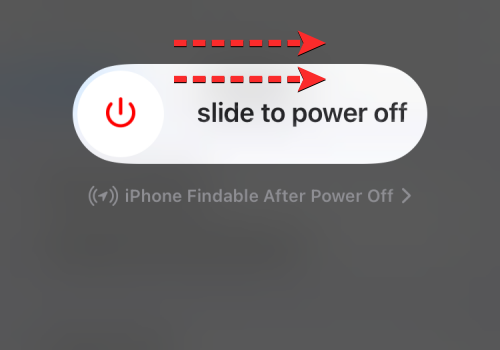
Tämän jälkeen pidä iPhone 14:n sivupainiketta painettuna käynnistääksesi sen uudelleen.
Siinä kaikki, mitä sinun tarvitsee tietää uudelleenkäynnistyksen suorittamisesta ja uudelleenkäynnistyksen pakottamisesta iPhone 14:ssä.
LIITTYVÄT
Näetkö usein virheen "Anteeksi, emme voineet yhdistää sinua" MS Teamsissa? Kokeile näitä vianetsintävinkkejä päästäksesi eroon tästä ongelmasta heti!
Tarvitsetko toistuvien kokousten aikataulutusta MS Teamsissa samoille tiimin jäsenille? Opi, kuinka perustaa toistuva kokous Teamsissa.
Onko sinulla RAR-tiedostoja, jotka haluat muuntaa ZIP-tiedostoiksi? Opi, kuinka RAR-tiedosto muutetaan ZIP-muotoon.
Opi, kuinka korjata OneDrive-virhekoodi 0x8004de88, jotta pilvitallennuksesi toimisi jälleen.
Microsoft Teams ei tällä hetkellä tue kokousten ja puheluiden lähettämistä televisioon suoraan. Mutta voit käyttää näyttöpeilausohjelmaa.
Spotify voi olla ärsyttävä, jos se avautuu automaattisesti aina, kun käynnistät tietokoneesi. Poista automaattinen käynnistys seuraamalla näitä ohjeita.
Mietitkö, miten ChatGPT voidaan integroida Microsoft Wordiin? Tämä opas näyttää sinulle tarkalleen, miten se tehdään ChatGPT for Word -lisäosan avulla kolmessa helpossa vaiheessa.
Tällä hetkellä Microsoft Teams Live Events -tilanteissa anonyymiä kysymistä ei voi poistaa käytöstä. Rekisteröityneet käyttäjät voivat jopa lähettää anonyymejä kysymyksiä.
Tässä oppaassa näytämme, kuinka voit vaihtaa oletusarvoisen zoom-asetuksen Adobe Readerissa.
Ristik viittaukset voivat tehdä asiakirjastasi paljon käyttäjäystävällisemmän, järjestelmällisemmän ja saavutettavamman. Tämä opas opettaa sinulle, kuinka luoda ristik viittauksia Wordissä.







